Hulu – це популярна стрімінгова платформа, яка з’явилася у 2007 році. У 2017 році її придбала компанія Walt Disney, відкривши доступ до ширшої аудиторії. Сервіс пропонує різноманітний контент, включаючи телевізійні програми на вимогу та в прямому ефірі, фільми, серіали та інше. Якщо ви хочете змінити свій тарифний план Hulu, але не знаєте, як це зробити, цей посібник стане вашим надійним помічником. Ми детально розглянемо, як керувати вашим обліковим записом Hulu.
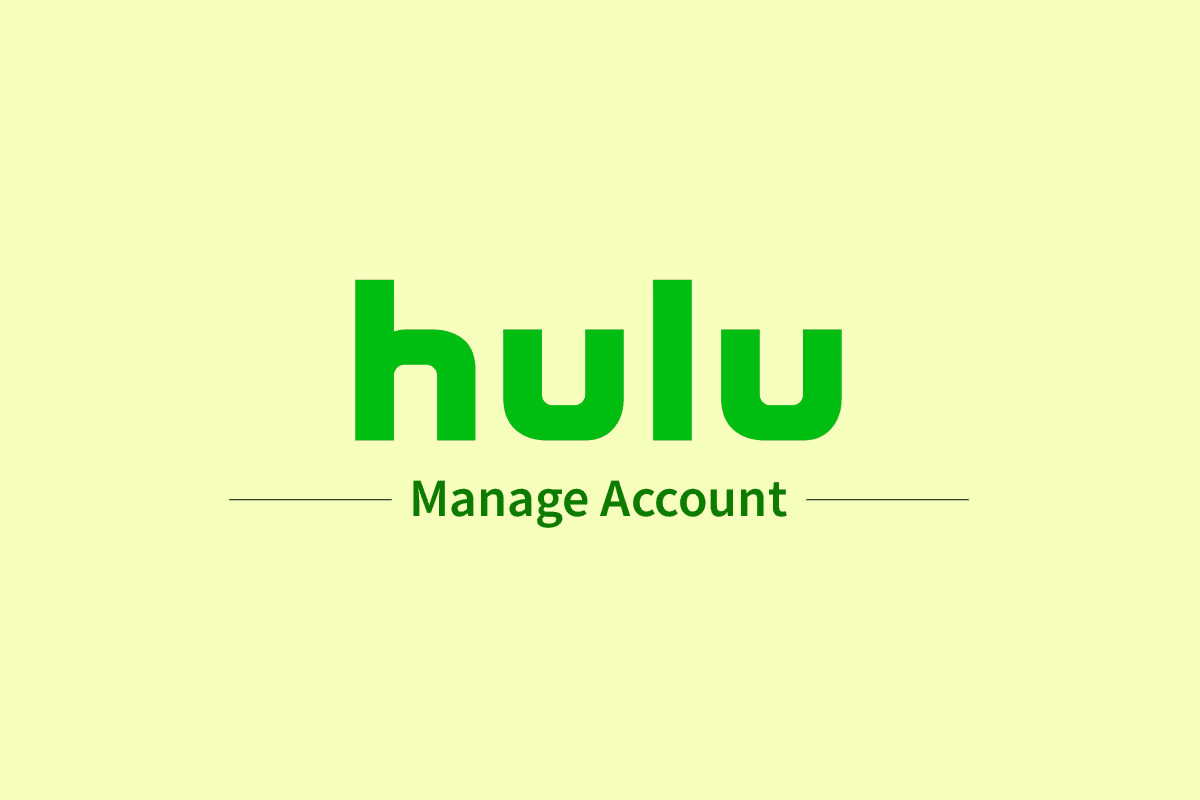
Керування вашим обліковим записом Hulu
Через складності з ліцензуванням Hulu доступний лише у Сполучених Штатах Америки, Японії та Пуерто-Ріко. Hulu пропонує чотири основні тарифні плани:
- Hulu – від $6.99 на місяць.
- Hulu без реклами – $12.99 на місяць.
- Hulu TV з Disney+ та ESPN+ – $69.99 на місяць.
- Hulu TV без реклами з Disney+ та ESPN+ – $75.99 на місяць.
Крім того, доступні додаткові пакети, такі як HBO Max та Cinemax, вартість яких починається від $10.99 на місяць.
Ви можете керувати налаштуваннями свого облікового запису Hulu через сторінку профілю. Продовжуйте читати, щоб дізнатися детальніше про необхідні кроки.
Як увійти до свого облікового запису Hulu?
Ви оформили підписку на Hulu, але не знаєте, як увійти до свого профілю? Не хвилюйтеся, ось прості кроки для входу:
1. Відкрийте вебсайт Hulu у вашому браузері.
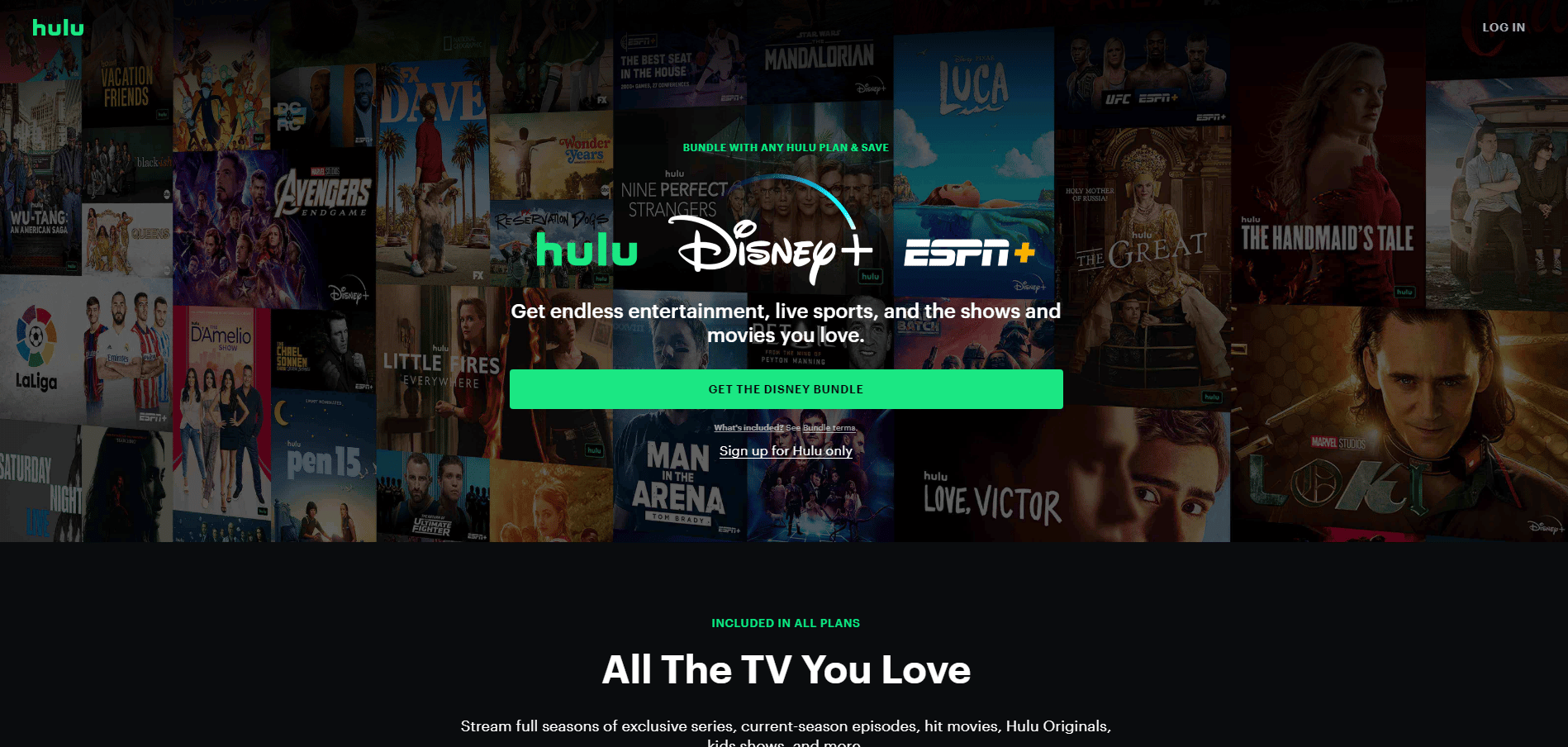
2. Натисніть “Увійти” у верхньому правому куті екрана.
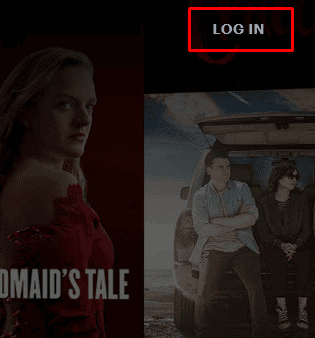
3. Введіть вашу електронну адресу та пароль, які ви використовуєте для входу в Hulu.

4. Натисніть “Увійти”.
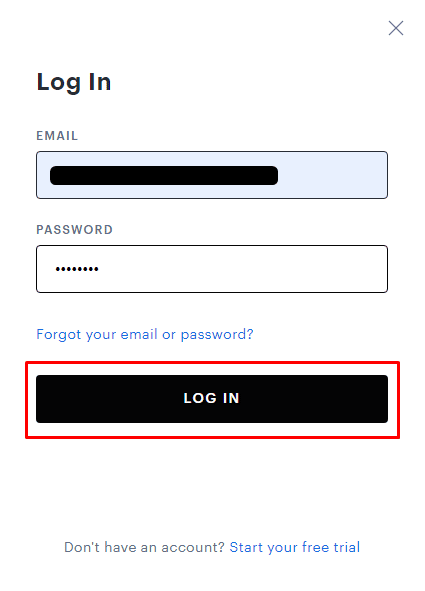
Керування обліковим записом Hulu на телевізорі
Сьогодні керувати обліковим записом Hulu можна без комп’ютера чи мобільного пристрою. Ви можете робити це безпосередньо за допомогою пульта дистанційного керування. Ось як це працює:
1. Відкрийте програму Hulu на вашому телевізорі та виберіть “Увійти” на головному екрані.
2. Оберіть “Увійти на цьому пристрої”.
3. Введіть дані свого облікового запису Hulu та натисніть “Увійти”.
4. Виберіть іконку вашого профілю.
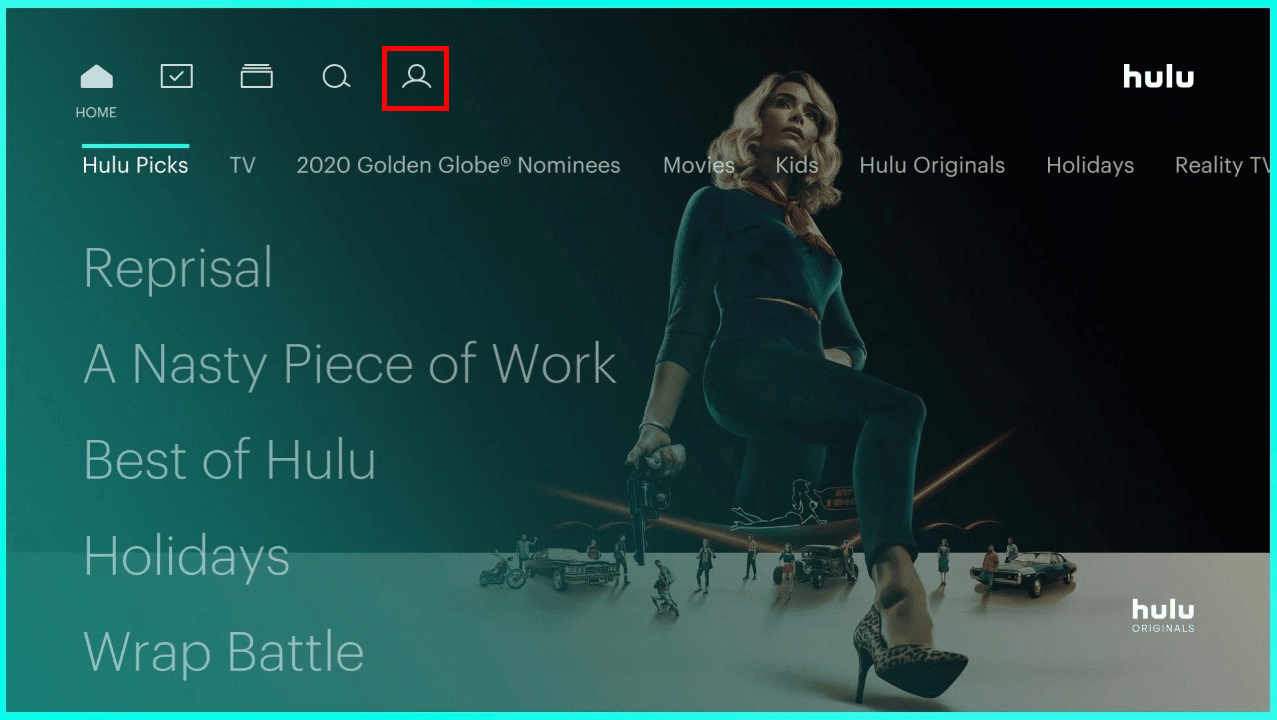
5. Оберіть опцію “Обліковий запис”.
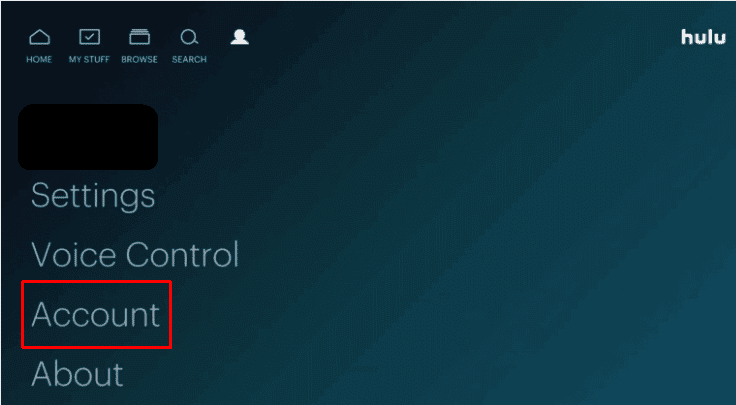
6. Тут ви знайдете усі налаштування, пов’язані з вашим обліковим записом.
Керування профілями Hulu на телевізорі
Hulu дозволяє використовувати сервіс на різних пристроях, таких як телевізор, смартфон чи комп’ютер. Керувати профілями можна безпосередньо через додаток Hulu TV. Ось як це зробити:
1. Відкрийте додаток Hulu на телевізорі та оберіть іконку профілю.
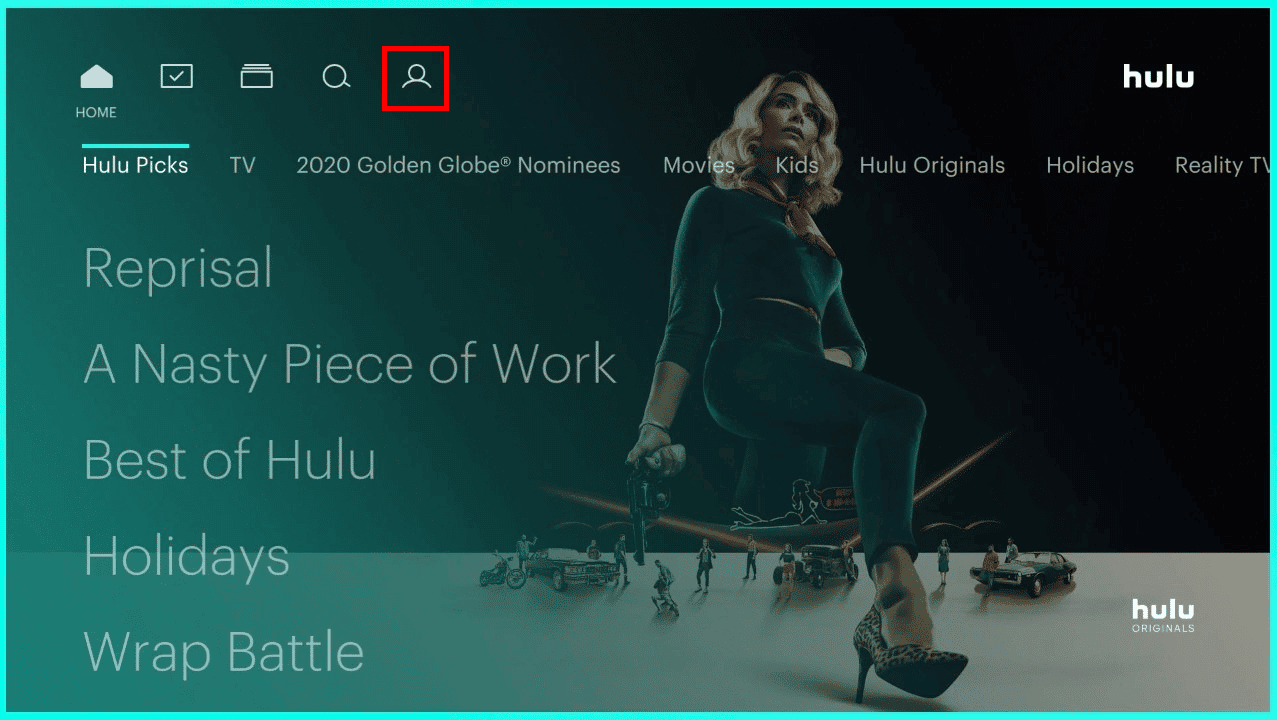
2. Оберіть “Профілі”, щоб переглянути усі поточні профілі.
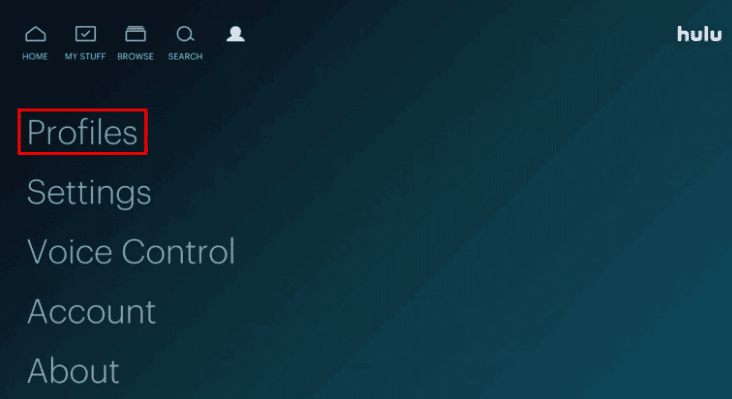
3A. Виберіть “+ Новий профіль”, заповніть необхідні дані та натисніть “Створити профіль”.
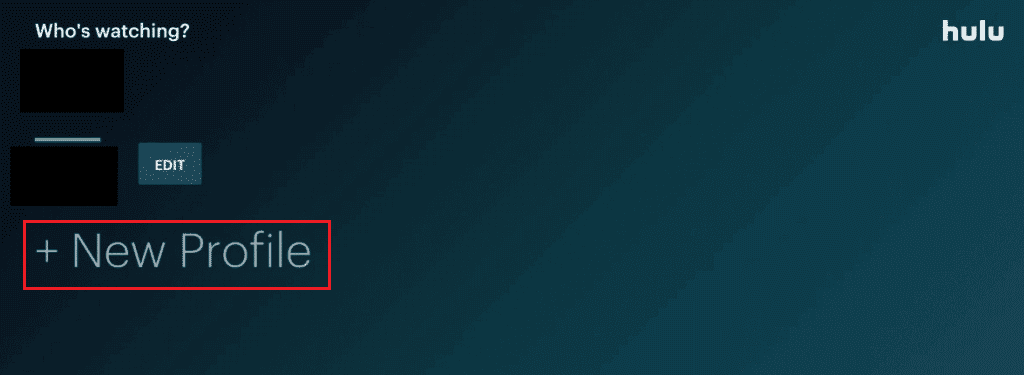
3B. Щоб внести зміни в існуючий профіль, оберіть “Редагувати” поруч з ним.
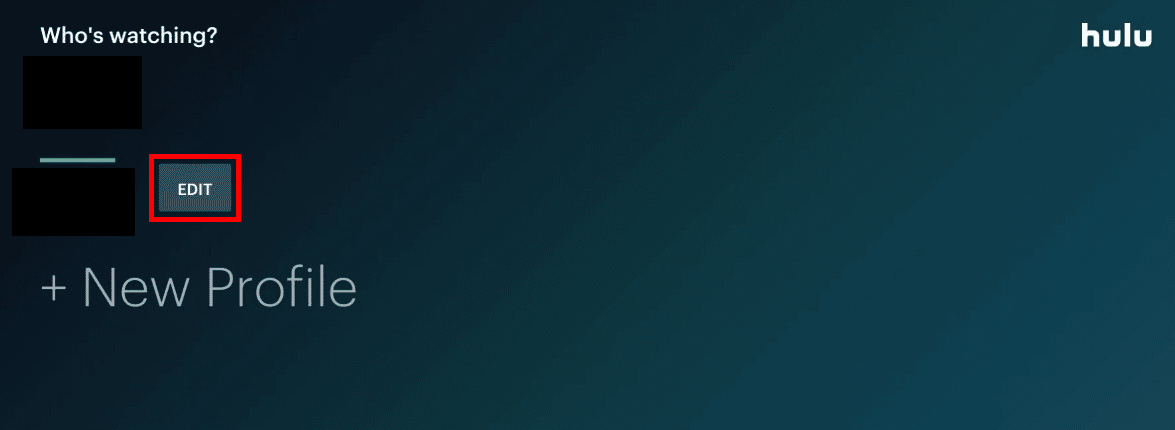
4. Відредагуйте необхідні поля та натисніть “Зберегти зміни”.
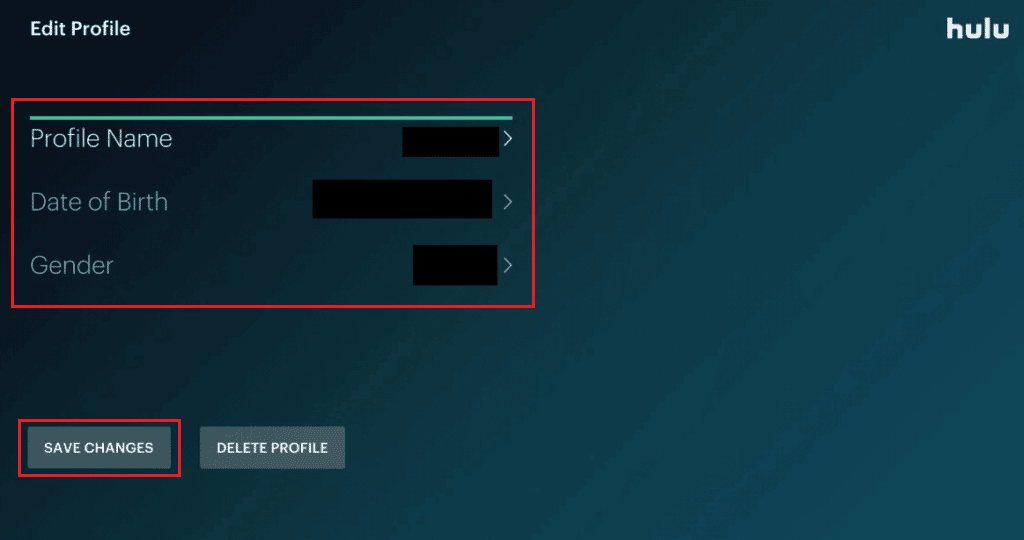
Керування обліковим записом Hulu через мобільний додаток
Hulu – це дуже зручний сервіс, який можна використовувати на різних пристроях. Ви можете керувати своїм обліковим записом як на телевізорі, так і на смартфоні. Ось покрокова інструкція для смартфонів:
Примітка: Інструкція підходить як для Android, так і для iOS пристроїв.
1. Відкрийте додаток Hulu та увійдіть у свій обліковий запис.
2. Натисніть на іконку “ОБЛІКОВИЙ ЗАПИС” в нижньому правому куті.

3. Натисніть на ім’я профілю, щоб розгорнути його.
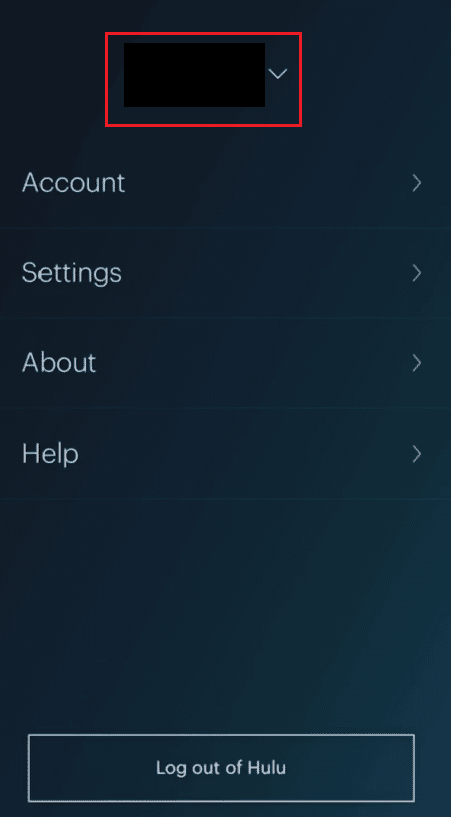
4A. Натисніть “Редагувати”, щоб змінити інформацію профілю.

4B. Натисніть “+ Новий профіль” на екрані “ЗМІНИТИ ПРОФІЛЬ”.
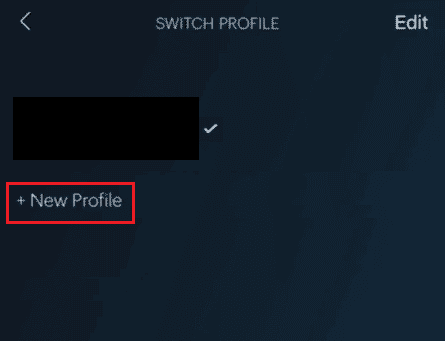
5. Введіть необхідну інформацію та натисніть “Створити профіль”.
Редагування облікового запису Hulu на пристрої iOS
Для редагування профілю Hulu на iOS пристрої виконайте такі кроки:
1. Відкрийте програму Hulu та натисніть на вкладку “ОБЛІКОВИЙ ЗАПИС” внизу справа.
2. Натисніть на назву профілю, а потім “Редагувати”.

3. Натисніть на профіль, який ви хочете відредагувати.
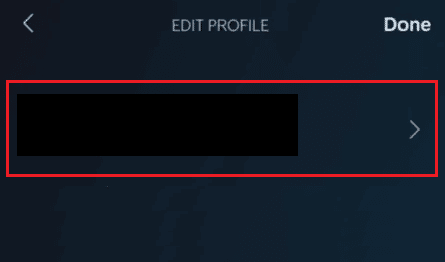
4. Внесіть необхідні зміни та натисніть “Зберегти зміни”.
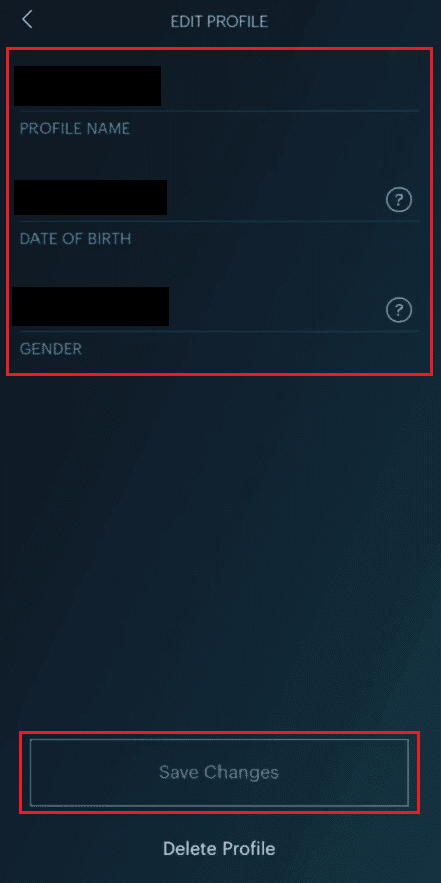
Чому я не можу керувати планом Hulu?
Існує декілька причин, через які ви можете мати проблеми з керуванням вашим планом Hulu:
- Мобільний додаток Hulu не дозволяє змінювати тарифний план.
- Якщо ви оформили підписку через сторонній сервіс, можливо, ви не зможете змінити свій план безпосередньо через сайт Hulu. Для цього вам потрібно буде скасувати поточну підписку та оформити її знову безпосередньо через Hulu.
Як керувати користувачами на Hulu?
Перемикання між різними профілями та їх редагування – це проста процедура, яку можна виконати на вашому смартфоні. Ось покрокова інструкція:
1. Відкрийте програму Hulu на своєму пристрої Android або iOS.
2. Натисніть на іконку “ОБЛІКОВИЙ ЗАПИС” внизу справа.
3. Натисніть на ім’я профілю, щоб розгорнути його.
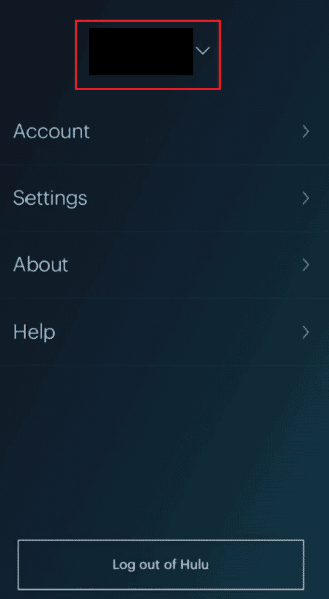
4. Натисніть на інший профіль, щоб перемкнутися на нього.
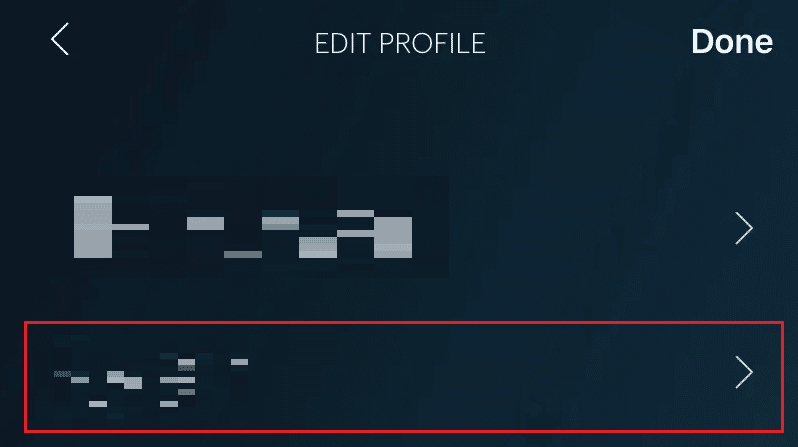
Як змінити тарифний план Hulu?
Змінити тарифний план Hulu можна лише в тому випадку, якщо ви підписалися безпосередньо через вебсайт Hulu. В іншому випадку вам доведеться скористатися стороннім додатком або вебсайтом, через який ви оформили підписку. Ось як змінити тарифний план через вебсайт Hulu:
1. Відкрийте сторінку свого облікового запису Hulu у браузері.
2. Натисніть на назву профілю, а потім “Обліковий запис” у верхньому правому куті.
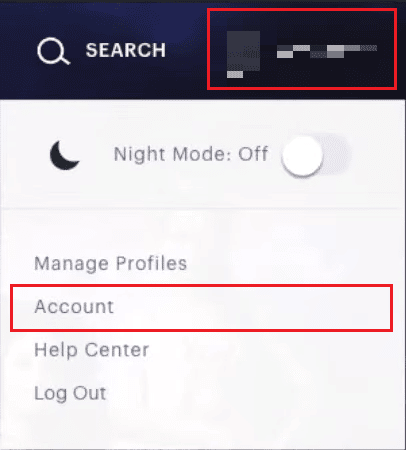
3. Натисніть “КЕРУВАННЯ ПЛАНОМ”. Ваш поточний план буде виділений зеленим кольором.
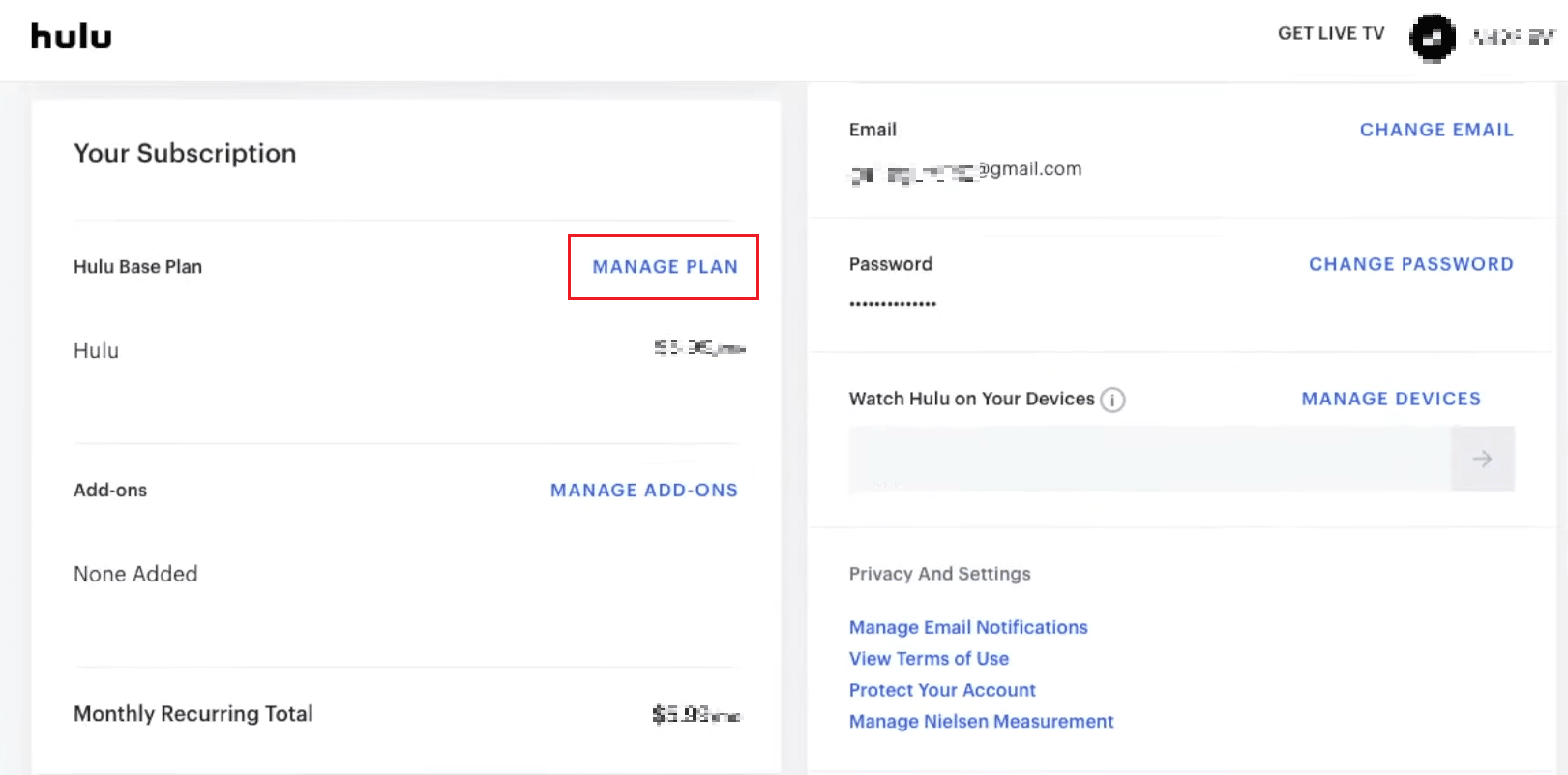
4. Увімкніть/вимкніть бажаний план.
5. Натисніть “ПЕРЕГЛЯНУТИ ЗМІНИ” для підтвердження.
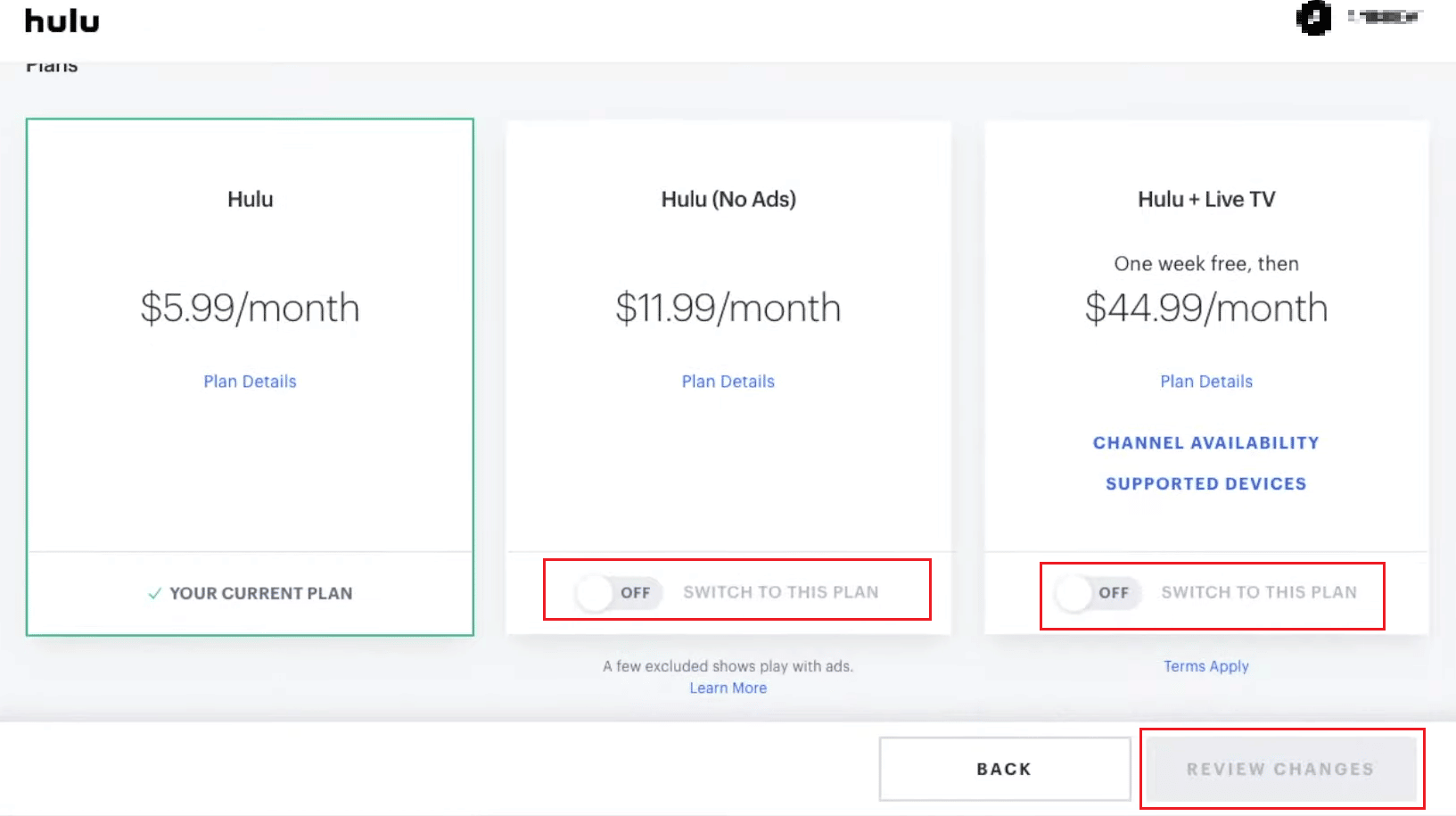
***
Сподіваємося, цей посібник був корисним, і ви навчилися керувати своїм обліковим записом Hulu на телевізорі, телефоні чи комп’ютері. Залишайте свої запитання та пропозиції у коментарях. Також дайте нам знати, про яку тему ви хотіли б прочитати у наступній статті.